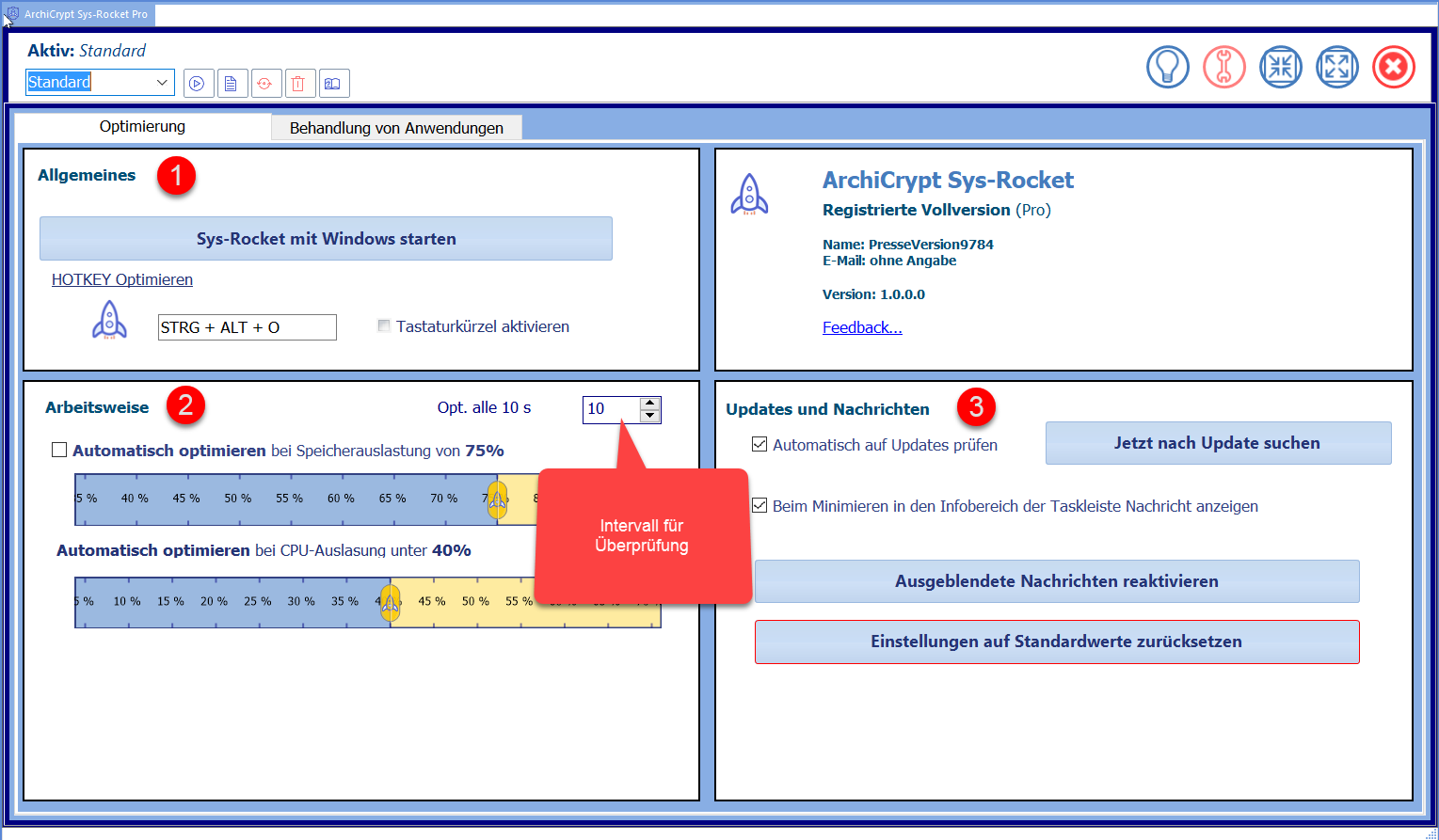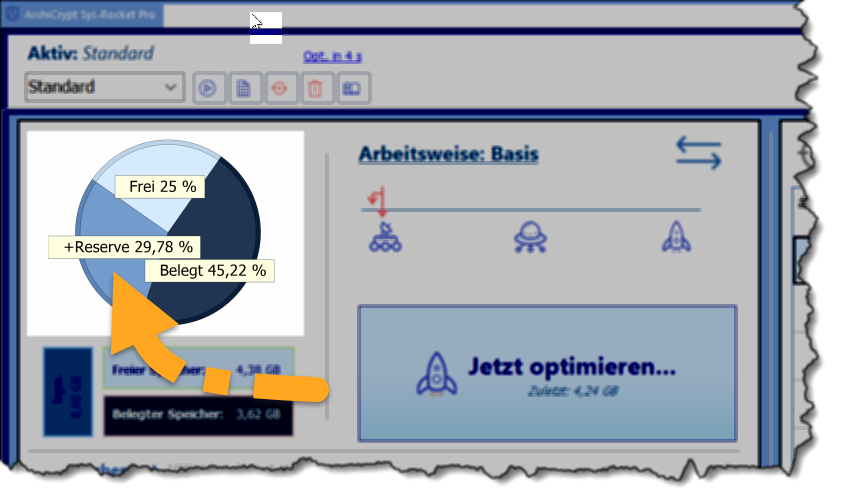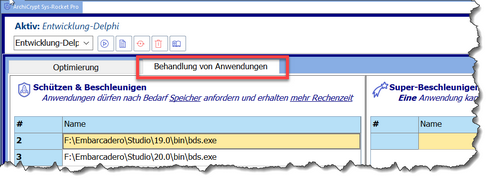Reiterseite Optimierung
ArchiCrypt Sys-Rocket mit Windows starten
Sie können ArchiCrypt Sys-Rocket so einrichten, dass eine Aufgabe (Windows Aufgabenplaner) erstellt wird, die ArchiCrypt Sys-Rocket automatisch mit dem Anmelden bei Windows gestartet wird.
Falls die Aufgabe bereits eingerichtet ist, können Sie die Aufgabe auf diesem Weg wieder entfernen.
Legen Sie eine systemweite Tastaturkombination fest, mit der Sie bei Bedarf die Speicher-Optimierung ausführen können. Der Umfang der Speicher-Optimierung richtet sich nach der aktiven Arbeitsweise.
Im Betriebsmodus Experte wird bei einer Speicher-Optimierung im Allgemeinen am meisten Arbeitsspeicher zurückgewonnen.
Sie können den Hotkey auch dann verwenden, wenn ArchiCrypt Sys-Rocket minimiert im Infobereich der Taskleiste (siehe auch: Software einrichten) ist.
Automatisch optimieren bei Speicherauslastung von X%
Mindestwert für freien Hauptspeicher festlegen. Wird dieser Wert unterschritten,steht also weniger Hauptspeicher zur Verfügung, als festgelegt, wird automatisch eine Speicheroptimierung ausgeführt, sofern die CPU nicht ausgelastet ist.
Legen Sie ein Zeitintervall für die Speicherprüfung fest. Der Wert muss zwischen 10 Sekunden und 600 Sekunden (=10 Minuten) liegen. Nach Ablauf des Intervalls prüft ArchiCrypt Sys-Rocket jeweils, ob der festgelegte Mindestwert für freien Hauptspeicher unterschritten wurde und die CPU Last unter dem festgelegten Wert liegt. Ist dies der Fall, wird die Speicheroptimierung für alle Anwendungen ausgeführt, die nicht durch Schützen und Beschleunigen, Super-Beschleunigen, oder Ignorieren davon ausgenommen wurden.
TIPP: Ein Wert zwischen 70 und 90 für den Schwellwert (Speicherauslastung von x%) ist sinnvoll
Ist die automatische Speicheroptimierung aktiv, wird Ihnen in der Kuchengrafik nicht nur der freie und der belegte Hauptspeicher angezeigt.
Frei + Reserve ergeben zusammen den derzeit verfügbaren Hauptspeicher. Ist die Reserve aufgebraucht, wird, nach Ablauf des festgelegten Zeitintervalls, versucht, den Hauptspeicher zu optimieren.
Automatisch optimieren bei CPU Auslastung unter X%
Die CPU ist in Ihrem Computer für alle Arten von Berechnungen zuständig. Je mehr die CPU berechnen muss, umso höher ist die CPU Belastung. Die Speicher-Optimierung, die ArchiCrypt Sys-Rocket ausführt, belastet ebenfalls die CPU. Es ist daher sinnvoll, die Optimierung nur dann auszuführen, wenn die CPU gerade nicht stark belastet ist. Liegt die CPU Last im aktuellen Prüfdurchlauf über dem festgelegten Wert, wird die Speicher-Optimierung nicht ausgeführt. Nach Ablauf des Zeitintervalls wird erneut geprüft, ob eine Optimierung sinnvoll ist.
TIPP: Ein Wert zwischen 5 und 50 für die CPU-Auslastung ist sinnvoll
Informationen über Lizenznehmer. Sie können über den Link Feedback eine Nachricht an die Entwickler senden.
Automatisch auf Updates prüfen
Beim von Start ArchiCrypt Sys-Rocket wird geprüft, ob eine neuere Version (Update, gleiche Hauptversion) verfügbar ist. Dazu muss eine Verbindung mit dem Internet bestehen und ArchiCrypt Sys-Rocket darf in einem Firewall nicht blockiert sein.
Jetzt nach Update suchen
Prüft, ob eine neuere Version (Update, gleiche Hauptversion) verfügbar ist. Dazu muss eine Verbindung mit dem Internet bestehen und ArchiCrypt Sys-Rocket darf in einem Firewall nicht blockiert sein.
Beim Minimieren in den Infobereich der Taskleiste Nachricht anzeigen
Zeigt Information an, sobald ArchiCrypt Sys-Rocket minimiert wird. (siehe dazu Software einrichten )
Ausgeblendete Nachrichten reaktivieren
Einige Dialoge bieten eine Option, mit der man die Nachricht künftig ausblenden kann. Durch "ausgeblendete Nachrichten aktivieren" werden alle Dialoge und Nachrichten wieder reaktiviert und angezeigt.
Einstellungen wieder auf Standardwerte zurücksetzen
Falls Sie diese Funktion aufrufen, werden ausgeblendete Nachrichten reaktiviert, Standardwerte für Arbeitsweise eingestellt und, nach Rückfrage, alle Listen unter Behandlung von Anwendungen für das aktive Profil geleert.
Reiterseite Behandlung von Anwendungen
Sie können, ab Arbeitsmodus Profi, Anwendungen auf besondere Weise behandeln lassen. Dazu setzen Sie mit den Funkionen s.g. Attribute.
Die Anwendungen, denen das Attribut Schützen und Beschleunigen, Super-Beschleunigen, Zügeln oder Ignorieren zugewiesen wurde, werden in der zugehörigen Liste auf der Reiterseite Behandlung von Anwendungen aufgeführt. Die hier aufgeführten Anwendungen gehören zum aktuell geladenen Profil.
Ein Doppelklick links löscht den betreffenden Eintrag aus der jeweiligen List.
Liste Schützen und Beschleunigen
Alle Anwendungen im aktiven Profil, die das Attribut Schützen und Beschleunigen besitzen.
Alle Anwendungen im aktiven Profil, die das Attribut Ignorieren besitzen.
Die Anwendung im aktiven Profil, die das Attribut Super-Beschleunigen besitzt.
Alle Anwendungen im aktiven Profil, die das Attribut Zügeln besitzen.